
Vylaďte si WindowsXP | Kapitola 6
Seznam kapitol
Slovensky: V októbri 2001 Microsoft oficiálne uviedol na svet svoj nový operačný systém Windows XP. Skratka XP znamená eXPerience, čo v preklade znamená niečo ako Skúsenosť. Tým sa dá povedať, že vývoj Windows XP (ďalej len WinXP) neprebiehal pod pojmom novôt a fascinujúcich zmien, ale hlavne v znamení vylepšovania, optimalizácie a zmysluplnej evolúcie doterajších obľúbených aplikácii.
Bootovanie s BootVis (Easy Tuning)
Na rozdiel od svojho predchodcu Win2000 Microsoft u WinXP poriadne zapracoval na spôsobe a hlavne rýchlosti bootovania (štart systému). Tam, kde sa kedysi čakalo aj niekoľko desiatok sekúnd dnes čakáme len chvíľu. To však závisí od výkonu PC (hlavne HDD) a počtu inštalovaných programov. Samozrejme môžu boot predlžovať aj interné problémy s ovládačmi. Spomenuté prípady s ovládačmi zistíte ak pri bootovaní u WinXP logá vidíte krátke mrznutia (nehýbe sa lišta s načítavaním). V každom prípade, či už máte tieto problémy, alebo nie všetko môže ísť oveľa rýchlejšie.
Ak boli všetky triky doteraz prevádzané ručne, použitiu externého programu sa teraz nevyhneme. Jeho názov je BootVis (Boot Visualizer) a je priamo z dielne Microsoftu. Tento program defragmentuje dáta potrebné k štartu WinXP, automaticky ich presúva na najrýchlejšie miesto HDD, dokonca pozná a rieši aj spomínané problémy s ovládačmi. Neurýchľuje však len samotný štart WinXP, ale aj zobudenie z režimu spánku (o tom viac neskôr) a úsporného režimu. Pri staršom PC môže bootovanie skrátiť až o 60%, u novších to je zhruba 25-40%. V každom prípade sa využitie tohto programu oplatí.
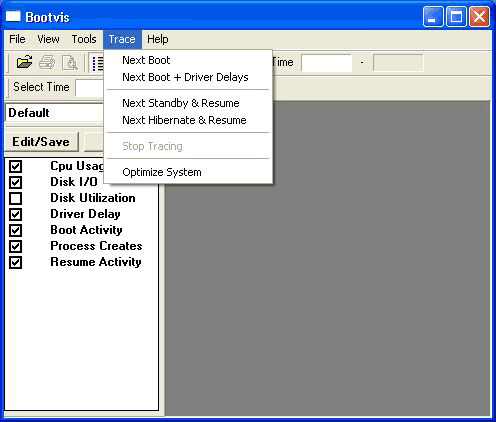
Postup:
- Stiahnite BootVis z tejto stránky (328KB) a nainštalujte ho. Spustiť a ideme na to.
- V menu Trace vyberte jednu z položiek, ktoré zanalyzujú boot, a popíšu ho v detailných štatistikách.
Next Boot zreštartuje PC, pričom zanalyzuje celé bootovanie systému, vrátane
autoštart programov.
Next Boot + Driver Delays to čo u hornej možnosti, ale k tomu pridá aj
analýzu chybných či inak spomaľujúcich ovládačov.
Next Standby & Resume ukáže štatistiky úsporného režimu + prebudenie
z neho.
Next Hibernate & Resume - spraví štatistiky režimu spánku + aj jeho
prebudenia.
Optimize System zložky a súbory potrebné k nabootovaniu budú zdeframentované a preložené na najrýchlejšie miesta disku. Okrem toho budú vyriešené problémy s ovládačmi a zoptimalizovaný režim spánku spolu s úsporným režimom. - Kliknite preto napríklad na Optimize System a vyberte Reboot Now. Po restarteWinXP nabehne dialog, ktorý postupne zobrazuje jednotlivé štádia optimalizácie. Po nejakom čase je optimalizácia dokončená a vy sa môžete radovať z rýchleho bootovania.
Nakonec ešte malý typ. V rôznych zdrojoch sa hovorí, že ak optimalizáciu vykonáte viackrát po sebe je bootovanie ešte rýchlejšie.
Tento program odporúčam každému, zaručene pomôže, i keď aj ja som bol zozačiatku skeptický.
Okamžité nabehnutie sieťových komponentov (Easy Tuning)
Pri každom nabehnutí systému začne WinXP po kompletnom štarte všetkých programov hľadať sieťové pripojenia. (LAN...). Pokým Windows toto hľadanie dokončí uplynie dosť času a pritom je to úplne zbytočné. Na rýchle vypnutie tohto hľadania stačí spraviť nasledujúce:
- Tento Počítač, v hornej časti Nástroje, Možnosti zložky, Zobrazenie
a v spodnej časti zrušiť zaškrknutie zložky Automaticky vyhľadávať sieťové
zložky a tlačiarne. - Potvrdíte s OK.

Teraz už sieť nabehne ihned při štarte a bez zbytočných čakaní.
Ako sa zbaviť MSN Messengera (Hardcore Tuning)
Súčasťou WinXP sú rôzne programy, ktoré užívateľom neustále otravujú život a štandardnou cestou sa ani nedajú vypnúť (odinštalovať). Jedným a pravdepodobne najotravnejším je MNS Messenger. Ak ho teda chcete odstrániť a tým skrátiť štart WinXP o jeho nabiehanie, spravte nasledujúce.
- Choďte do adresára Windows, tam nájdite zložku inf. Tam je uložený súbor sysoc.inf, otvorte ho nejakým textovým editorom (notepad).
-
Tam nájdite riadok s nasledujúcim textom msmsgs=msgrocm.dll,OcEntry,msmsgs.inf,HIDE,7.
- Teraz vymažte slovo HIDE, ale čiarky nechajte. Malo by to vyzerať takto: msmsgs=msgrocm.dll,OcEntry,msmsgs.inf,,7.
Teraz už MNS Messenger môžete pohodlne odinštalovať.
Režim spánku (Hibernacia) všetko urýchli (Easy Tuning)
Režim spánku, niektorí ho poznajú aj pod pojmom hibernácia. Ide o špeciálny druh vypnutia, pri ktorom sa obsah pamäti uloží na disk. Potom pri ďalšom zapnutí PC je obsah znova nahraný do pamäte. Výsledkom toho je rýchlejší štart PC. To však nie je všetko! PC je totiž v takom stave ako ste ho mali pred hibernáciou. To v skratke znamená, že všetky okná ostali otvorené, programy bežia tam kde skončili atď. Skôr než počítač môžete hibernovať, však tento mód najprv treba zapnúť.
- Štart, Nastavenie, Ovládacie panely, Výkon a údržba, Možnosti napájania, Režim spánku.
-
 i Zdroj: PCTuning.cz
i Zdroj: PCTuning.czTam zaškrknite políčko Zapnúť podporu režimu spánku.
- Potom ak budete chceť uviesť PC do stavu hibernácie, choďte do Štart, tam vyberte Vypnúť počítač.
- Objaví sa okno s tromi možnostmi, z čoho si všimnite možnosť Usporný režim. Keď teraz stlačíte a podržíte klávesu SHIFT, úsporný režim sa zmení na Režim spánku.
Deaktivovanie skrytých Autoštart programov (Hardcore Tuning)
MNS Messenger nie je jediný program, ktorý svojim štartom spomaľuje systém. Veľa programov a ovládačov po svojej inštalácií proste do autoštart funkcie a tým predlžujú nahranie systému. To znamená, že pri každom štarte WinXP nabehnú samé a žerú systémové prostriedky. To je v niektorých prípadoch možno dobré, ale vcelku to pri desiatich nezmyselných programoch môže byť veľmi nepríjemné. A to hlavne vtedy, ak sa to bez odinštalovania už nedá zmeniť. Ak ich aj napriek tomu chcete dostať preč, jedno riešenie existuje.
Postup:
- Štart, Spustiť a napíšte msconfig.
- Objavil sa nástroj na konfigurovanie systému. Prejdite do záložky Po spuštění.
- Teraz před sebou máte kompletný zoznam programov, ktoré používajú autoštart. Ten ktorý chcete vypnut - mu proste zrušte zaškrknutie.
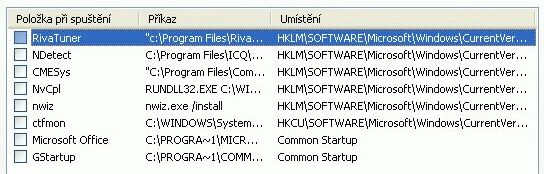
Potvrďte, následný reštart a tieto programy Vás už nikdy nebudú otravovať, teda ak to nebudete chcieť.
Odstránenie WinXP Bootloga pri bootovaní systému (Easy Tuning)
Objaví sa pri každom bootovaní systému. Áno reč je o Windows logu. Dôvoď jeho odstránenia však nepíšem pretože sa mi nepáči reklama Microsoftu na ich produkt. Fakt je, že kvôli načítaniu tohto loga sa bootovanie predĺži o 1 sekundu! Niekomu sa to môže zdať smiešne, ale pre dakoho je aj jedna sekunda veľa. A preto preč s tým logom.
Postup:
- Súbory, tak v časti Späť do minulosti: WinNT Boot menu nájdete návod ako ich sprístupniť.
- Tam je napísané toto: [operating systems]
multi(0)disk(0)rdisk(0)partition(2)\WINXP="Microsoft Windows XP Professional" /fastdetect - Za príkaz /fastdetect pridajte parameter /noguiboot.

Uložte a pri nasledujúcom reštarte už žiadne čakane na WinXP logo nebude!
Rýchlejšie vypnutie WinXP (Hardcore Tuning)
Rýchlosť vypnutia PC môže byť pre niekoho tak isto dôležitá ako rýchlosť zapnutia. Ak teda tiež patríte medzi týchto ľudí, čítajte nasledujúce riadky.
Zrejme sa občas divíte, prečo PC po zadaní príkazu na vypnutie ešte peknú chvíľu čaká, tak vedzte, že problém nie je v hardweri, ale v zapnutých službách WinXP.
Je to bežný a už spomínaný obraz, keď sa tieto služby po štarte uhniezdia v pamäti a tam vykonávajú svoju prácu. Pri vypnutí však Windows ma problémy tieto programy ukončiť a proste ich musí vykopnúť. Túto aktivitu však Windows začne vyvíjať až po dvadsiatich sekundách, keďže sa ich dovtedy pokúšal vypnúť normálnou cestou. Tento časový úsek sa však dá skrátiť na ľubovoľnú hodnotu. Osobne mi to po zaplikovaní tohto postupu trvá už zhruba dve sekundy čo je dosť pekné číslo.
Postup:
- Regedit
- Postup podľa kľúča HKEY_LOCAL_MACHINE\SYSTEM\ControlSet001\Control
- V pravom okne kliknut na: WaitToKillServiceTimeOut. Dvoj klík a hodnotu zmeniť na 1.

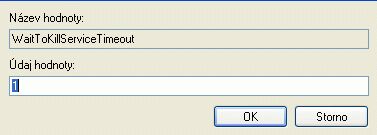
Druhá možnost:
- Regedit
- Postup podľa kľúča: HKEY_CURRENT_USER\Control Panel\Desktop.
- V pravom okne kliknut na položku AutoEndTask a jej hodnotu zmeniť taktiež na 1.

Upozornenie: Pri tomto nastavení musí byť nastavená ClearPageFileAtShutdown na hodnotu 0 (Vymazanie Stránkovacej zložky (Page file) pri vypnutí WinXP)





